保有している株式のポートフォリオの作り方・管理方法などを紹介していきます。

この記事の内容
- ポートフォリオに必要な情報の入手(Yahooファイナンス)
- Excelにデータを貼り付け
- セクター「業種」に分けて保有銘柄を分析
- Excelで円グラフを作成
- 作成したポートフォリオの更新も簡単
おすすめの人
- 投資初心者の方
- 自分の投資スタイルを見直したい方
- 自分の資産の現状を知りたい方
- 資産運用を可視化・管理していきたい方
- 複数の口座をもっており、投資状況が分かりにくい方
長期で株を保有・売買している方にとっては、自分の保有株式の割合など少しずつ変化してきています。
そのため、ポートフォリオを作り、日々の資産状況などを確認する必要があると思います。
私もExcelを用いて簡単に業種別のポートフォリオを作成してみましたので、手順などを紹介していきます。
ポートフォリオ作成のためのデータを集める
私は、Yahooファイナンス(https://finance.yahoo.co.jp/) を用いて保有銘柄のデータを整理しました。
簡単に自分の銘柄を分析できる「ポートフォリオ」機能を用いてデータを整理する手順を紹介します。
Yahooファイナンス で「ポートフォリオ」を作成
Yahooファイナンス(https://finance.yahoo.co.jp/)
ポートファリオ「新規作成」をクリック
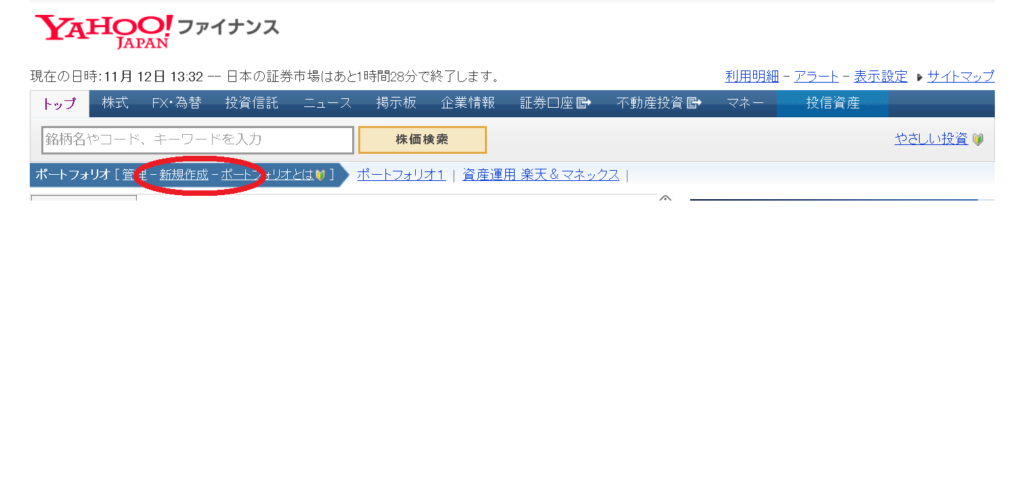
「ポートフォリオ」の名前をきめて
Yahooファイナンスで保有の株をなどの情報を投稿していきます。
銘柄などを登録していきます
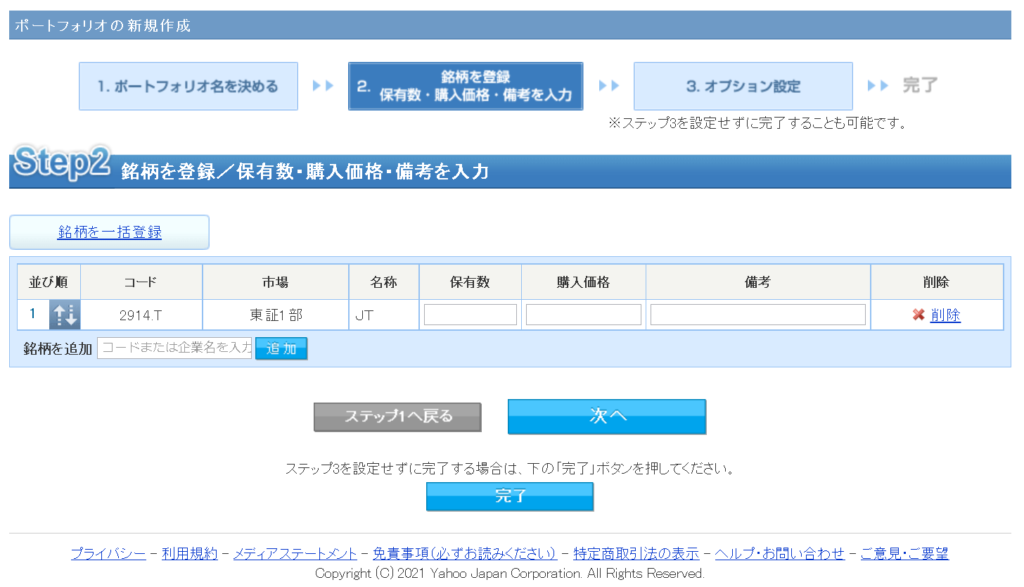
銘柄と保有数・購入価格などを記入します。
※米国株&国内株など複数の国籍の株式を登録してしまうとエラーになり、正しくデータを得ることができません。
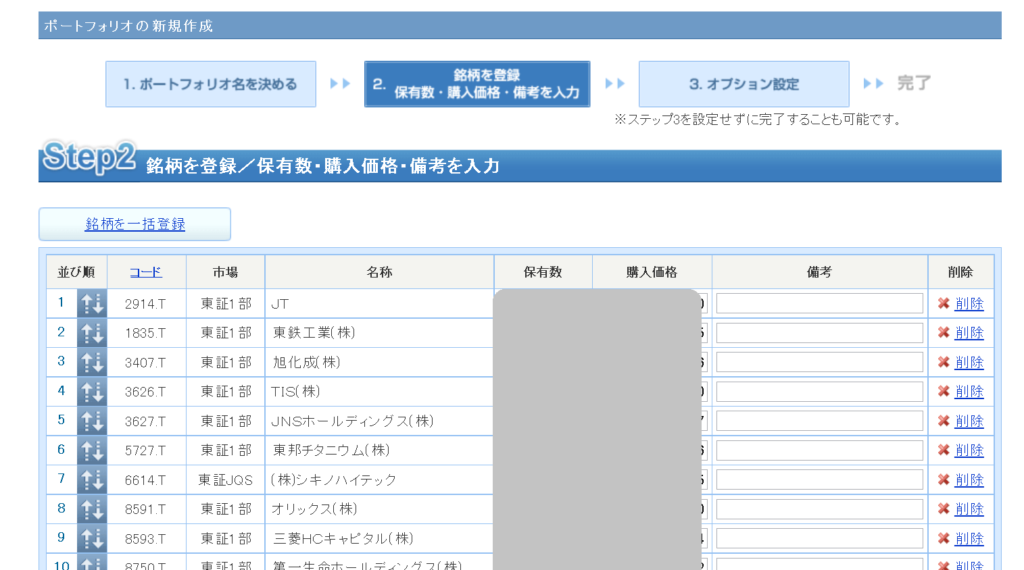
このように保有銘柄と保有数・購入価格などを登録していきます。
「次へ」に進んでいきます
文字サイズを選んで「完了」ボタンをおして登録完了です。
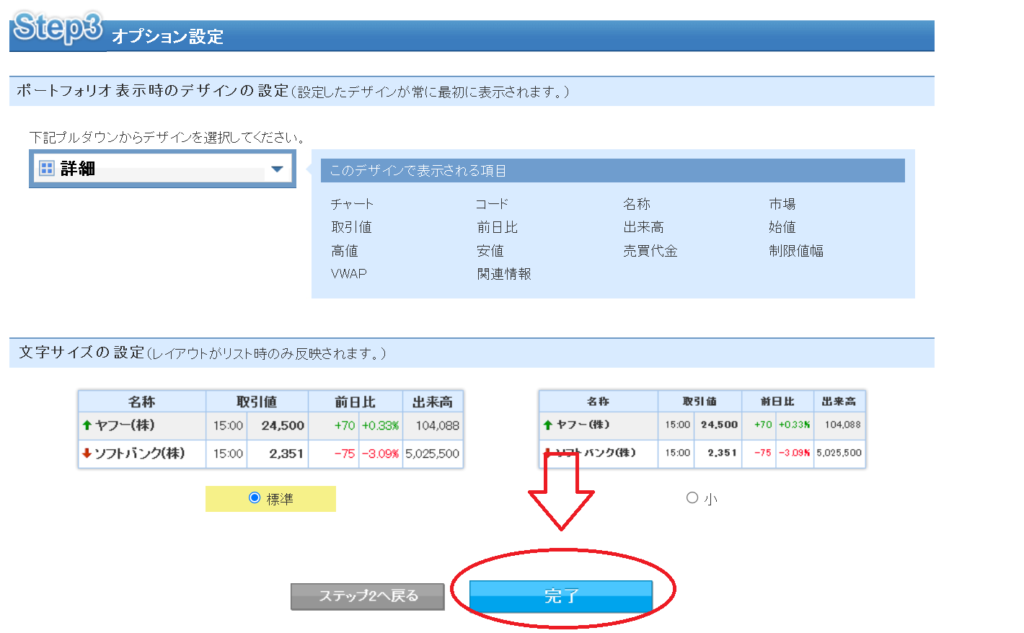
これで「ポートファリオ」が完成します!
完成したポートフォリオにはデザインがあり「株価ボード」「詳細」「気配」「基本情報」「今日の値動き」「財務指標」「パフォーマンス」などで詳しく最新の値動きに合わせたデータをを得ることができます。
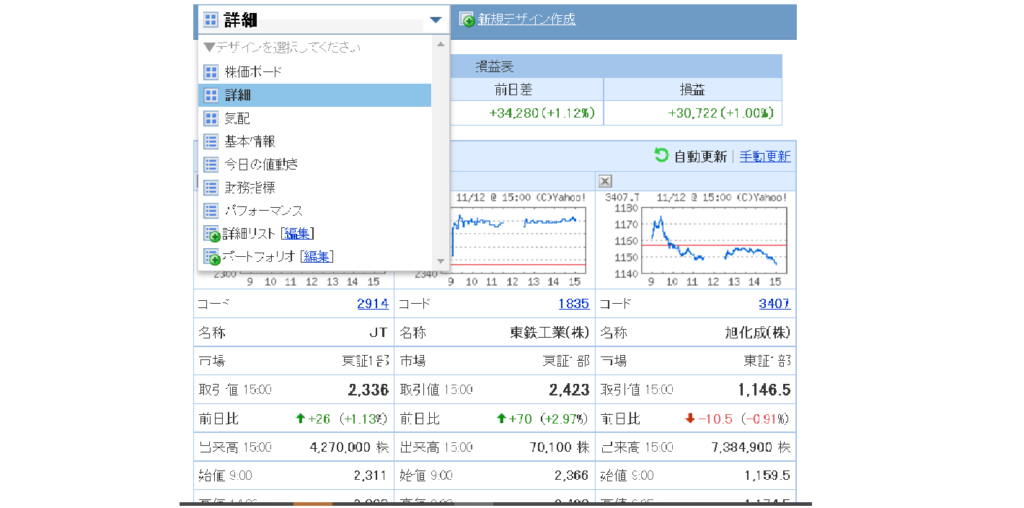
作成したポートフォリオに「新規デザイン」を作成
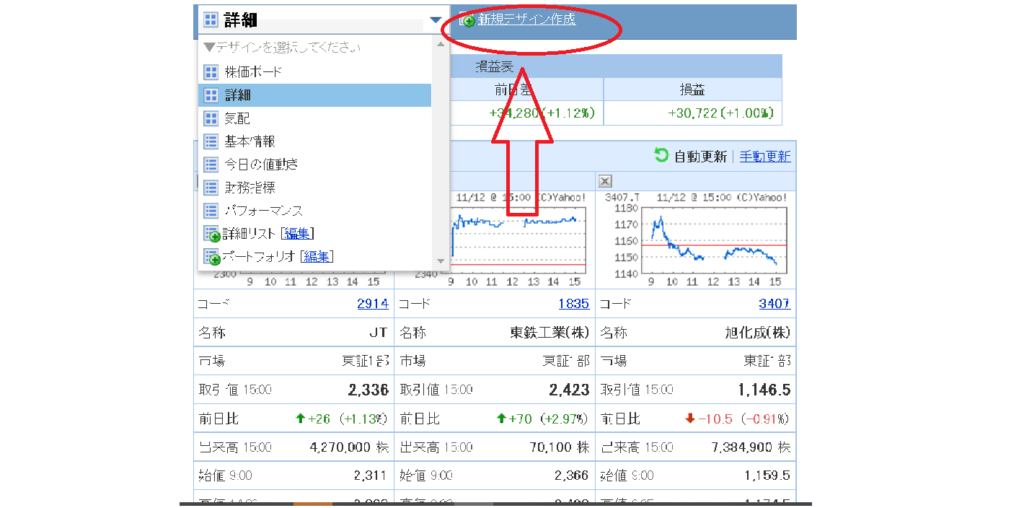
デザイン名を決めまて「次へ」にすすみます
レイアウトは、「リスト」を選んで「次へ」
表示項目は、下の画像にあるものを参考にしてみてください。

ポートフォリオの作成時に「時価」と「業種」が必要になってくるので、「表示項目」に入れておいてください。
このような感じで表示されるようになります。
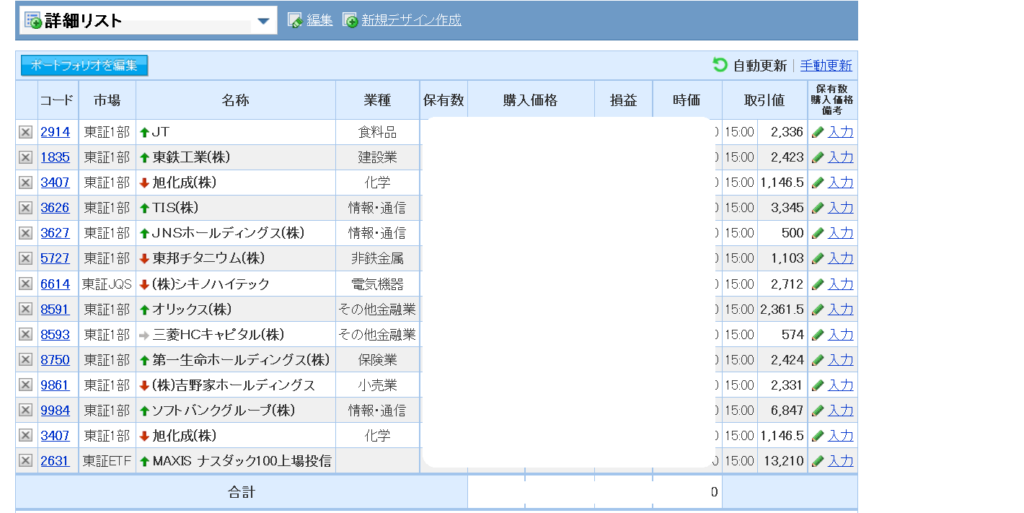
この後、Excelシートにコピーしていきます。
Excelにデータを貼り付ける
「コード」のところから「合計」の値までコピーしていきます。
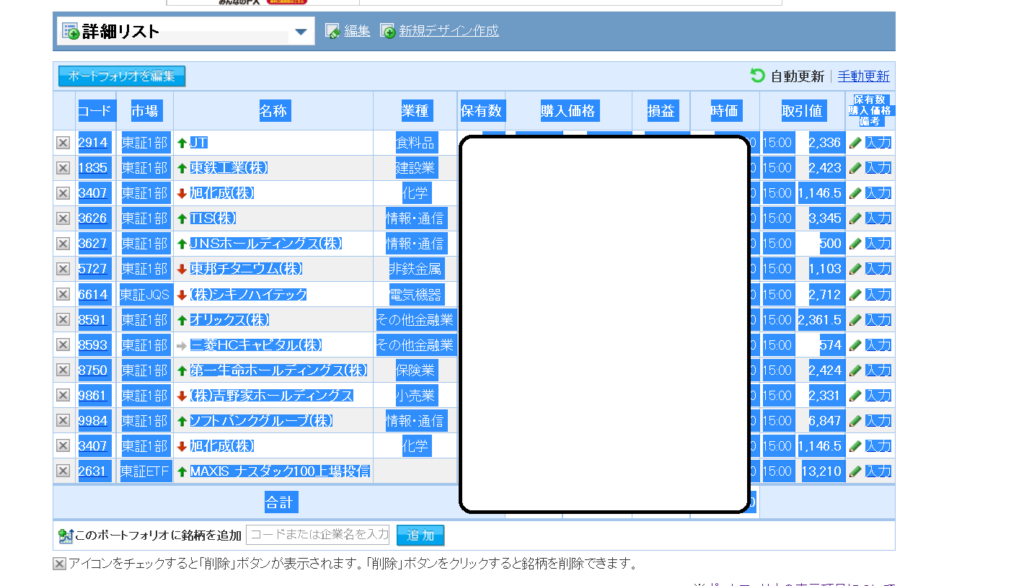
Excelに貼り付けて表を整える
Excelに貼り付けた際に表の値が少しづれてしまうので、整える必要があります。
下の画像のように整えていただくとよいと思います。
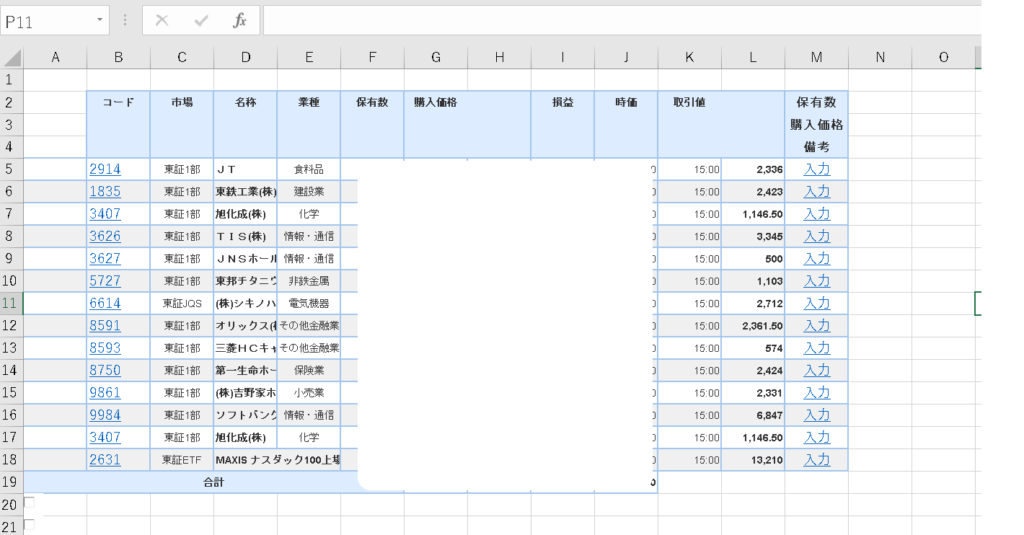
時価総額の割合を計算する
「時価総額の合計」と「各銘柄の時価」から、一つ一つの銘柄が全体の%を占めているのか計算します。
「各銘柄の時価」/「時価の合計」=「投資金額に対する時価の割合」を計算できます。
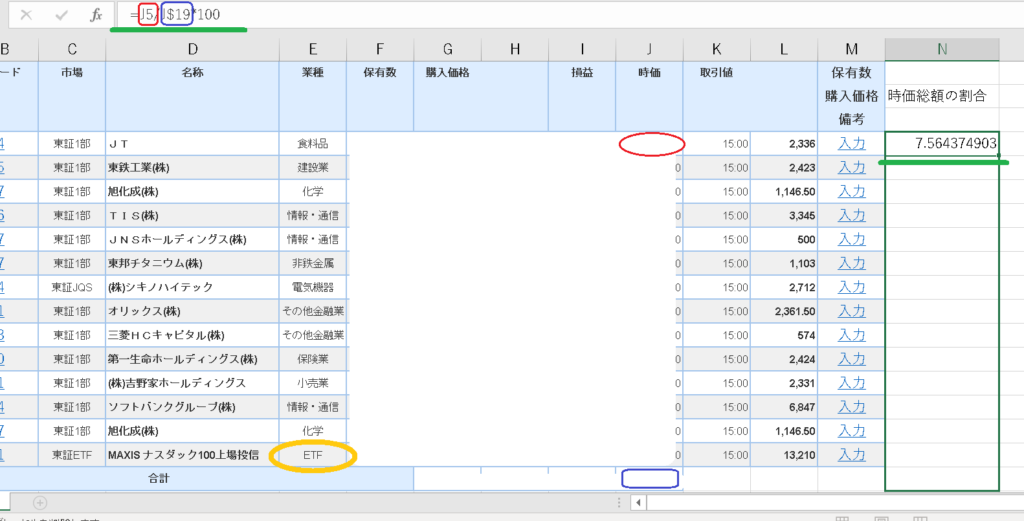
※ETF「上場投資信託」には、業種がありません。私は、業種に「ETF」と記入してみました。
うまく計算できていれば、時価総額の割合の合計が100%になるはずです。
Excelを用いて、セクター(業種)の分けて分析する
ここからは、Excelの機能を用いて、業種ごとにデータをまとめて投資割合を円グラフで表示する方法を説明していきます。
テーブルとして書式設定
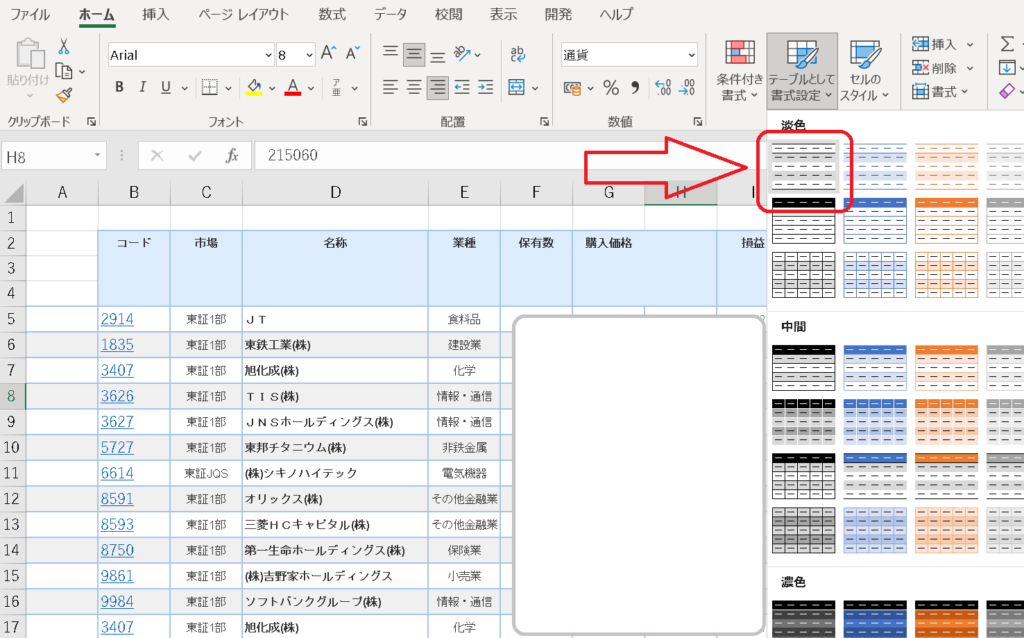
「ホーム」→「テーブルとして書式設定」をクリックして、テーブルを適当に選択します。
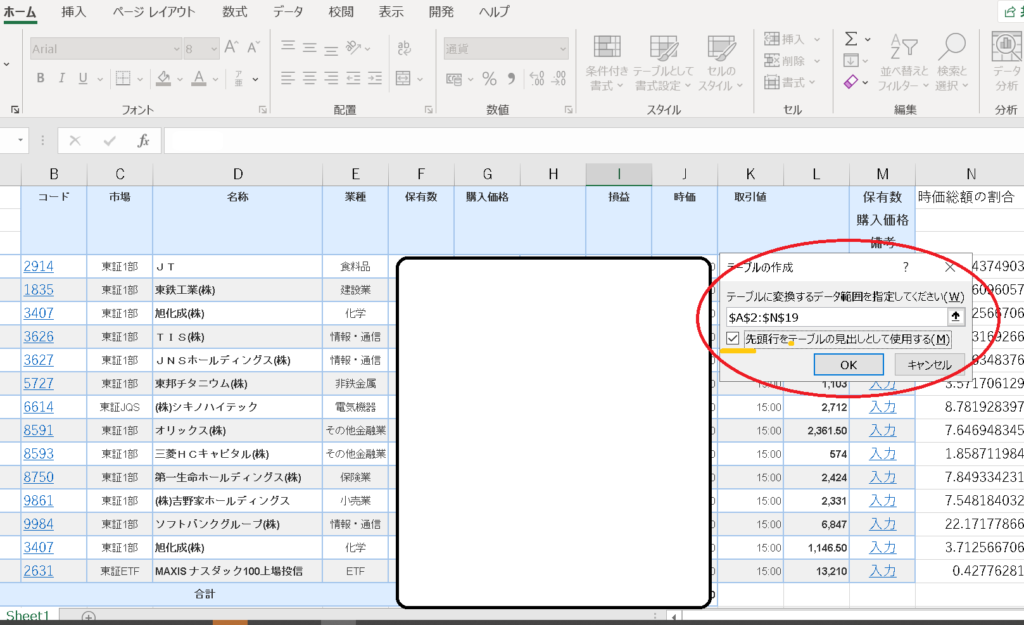
「テーブルの作成」が表示されるので、「先頭行をテーブルの見出しとして使用する」にチェックをいれてOKをおします。
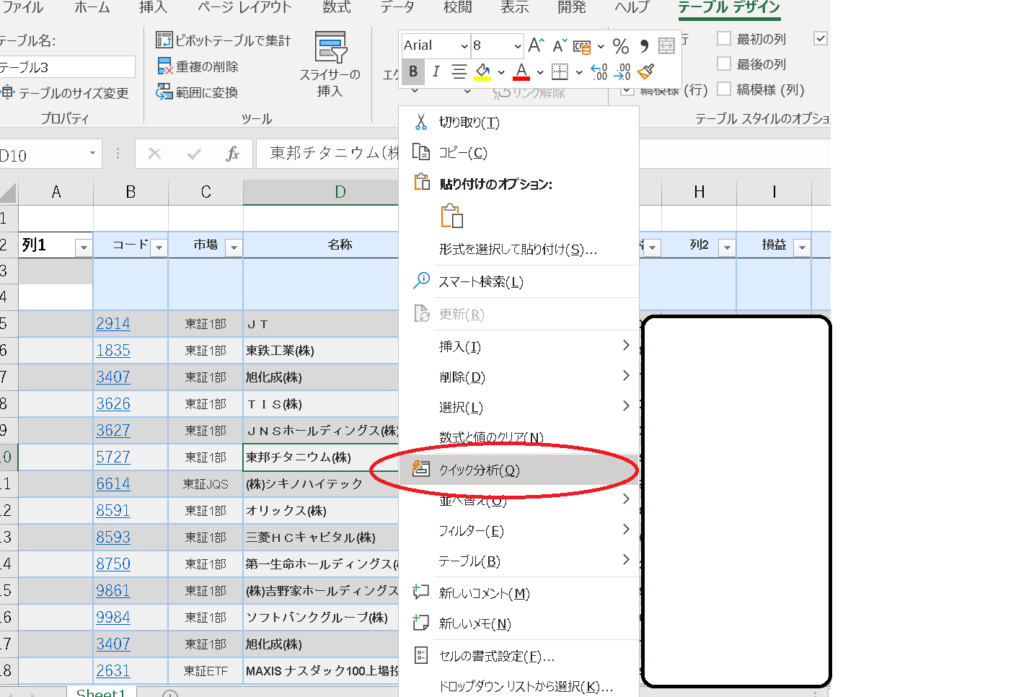
表内のどこかのセルを選択して、「右クリック」をして「クイック分析」を選択します。
その後、下の画像のように「テーブル」のピポットテーブルを選びます。
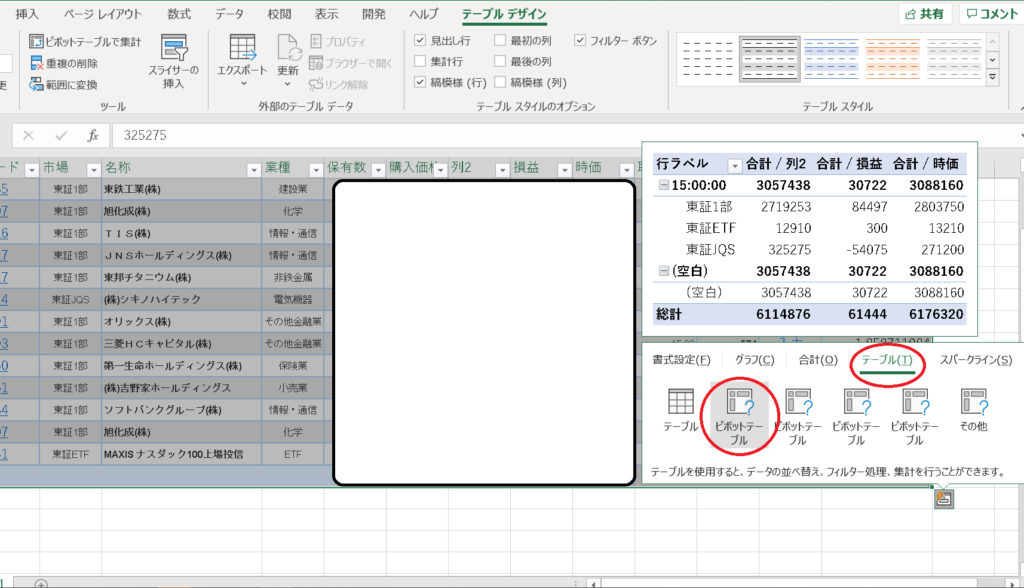
ピポットテーブルを選択すると、「新しいExcel」のシートが表示されます。
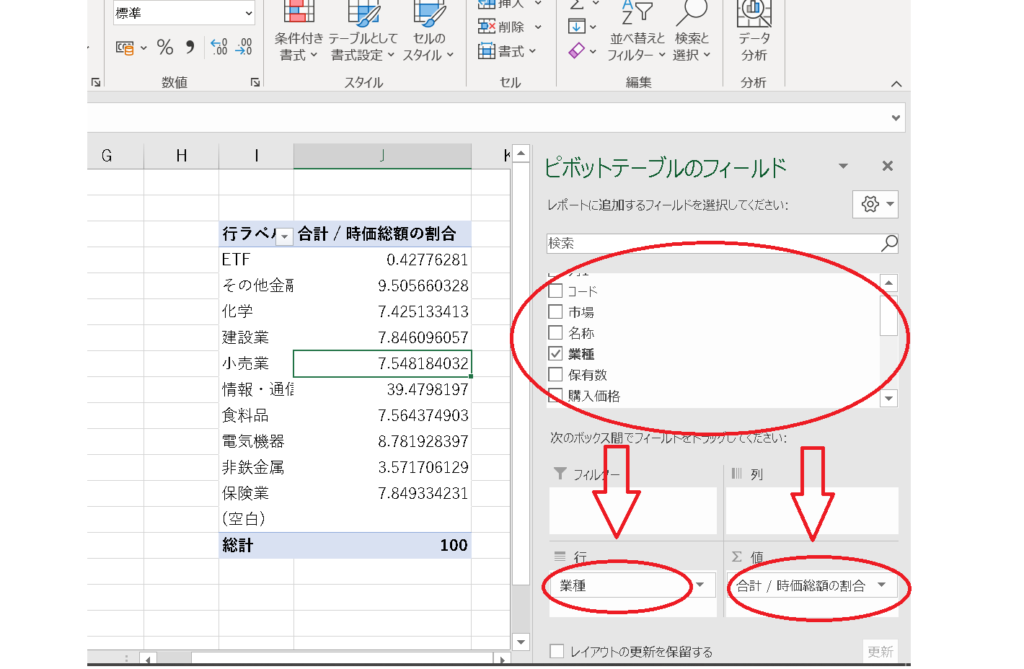
「新しいシート」に表と「ピボットテーブルのフィールド」が表示されます。
行に「業種」、値に「時価総額の割合」を移動させます。 「時価総額の割合」 の右側の下三角形の所▼を選んで「値フィールドの設定」をクリックして「合計」を選んでください。
上記のように業種ごとに合計して表示してくれます。
円グラフを作成します
まずは、業種を割合の大きい順に並び変えます。
表の中のどこかのセルを選択した状態です。
Excel上部の「データ」から並び替えの「Z~A」をクリックします。
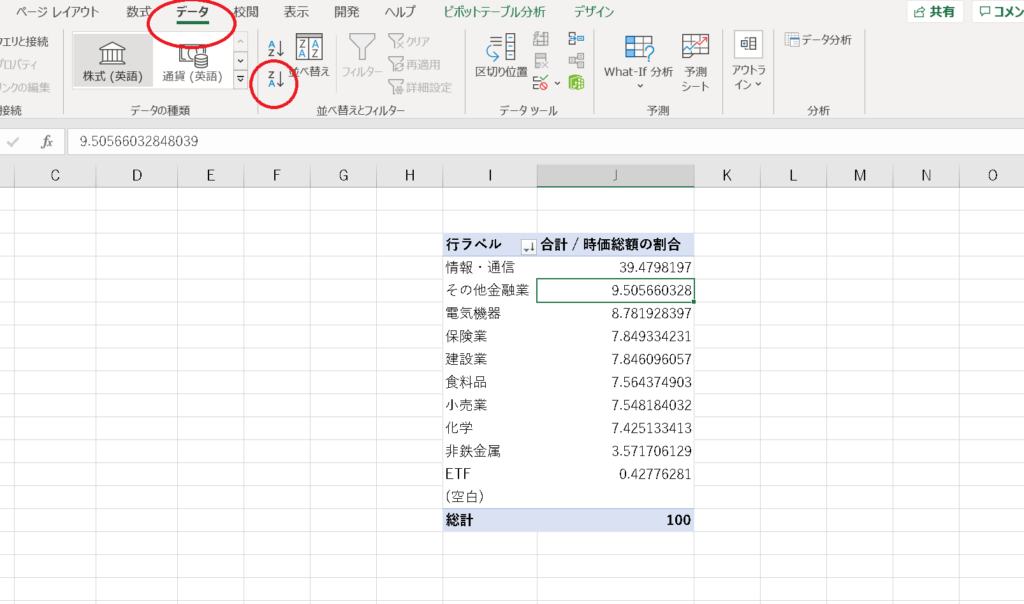
表のどこかのセルを選択した状態で、Excel上部の「挿入」からグラフの円グラフを選びます。
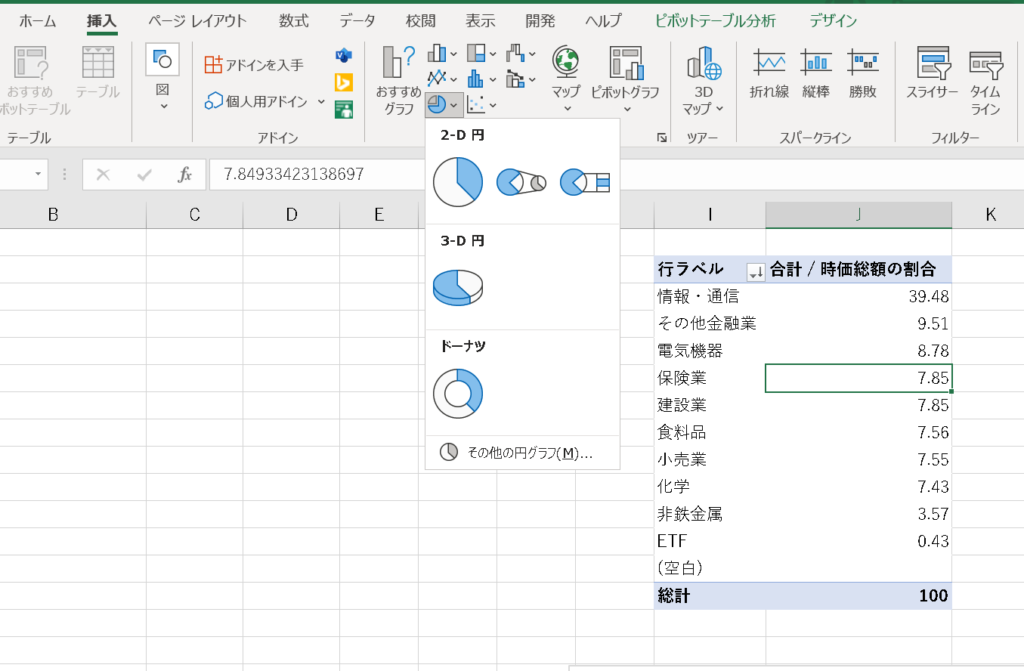
Excel上部の「挿入」からグラフの円グラフを選択します。
あとは、見やすいように文字などの大きさなどを変更してみてください(^^)/
どの業種に投資しているのか、簡単に把握することができます。
管理方法
データを更新したい場合は、Yahooファイナンスで最新のデータを同じようにコピーします。
今回作ったExcelデータを貼り付けていきます。
その後にグラフの作成しているExcelシートの上部の「ピボットテーブル分析」→「更新」ボタンを押します。
この操作で最新のセクター(業種)別のグラフを更新できます。
まとめ
私も保有している国内株を分析してみました。
なかなか自分の保有銘柄の割合を業種別で考えることがなかったので、新しい発見がありました。
知らないうちに(情報・通信)IT銘柄に資産が偏っていることに気がつきました。
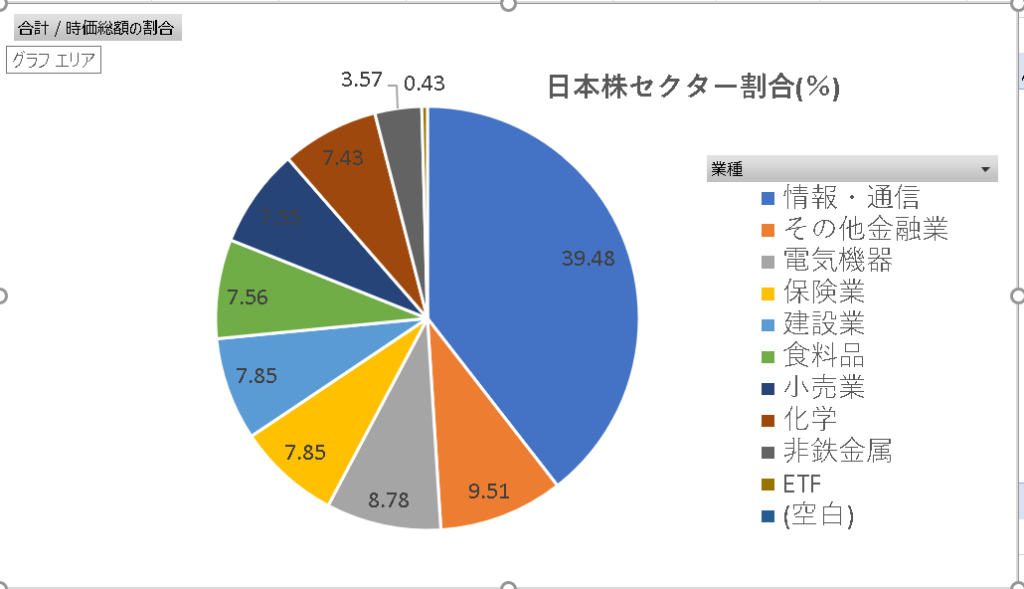
皆さんも自分の資産の割合やリスク分散ができているのかどうか、確認してみるためにポートフォリオの管理をしてみてはいかがでしょうか?
なにか参考になることがありましたら幸いです。
最後まで読んでいただきありがとうございました!!
よちよちかめでした。
↓こちらの記事ではナスダック100指数に連動するETFを紹介しています♪






コメント